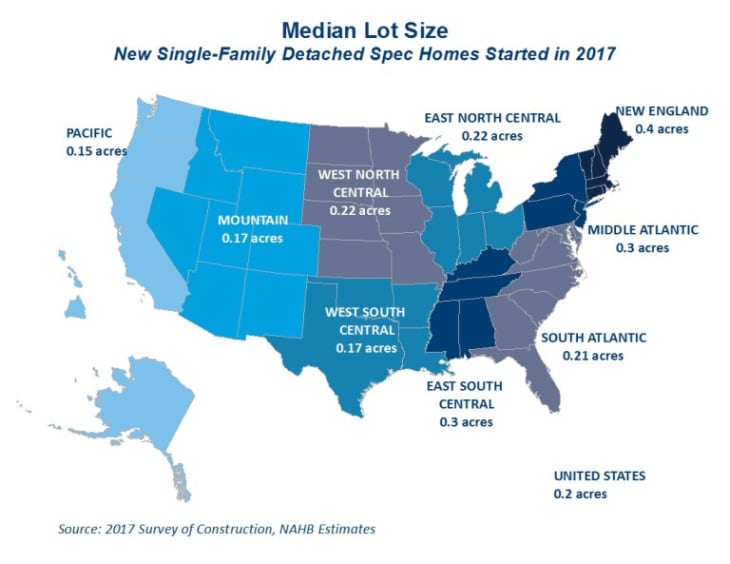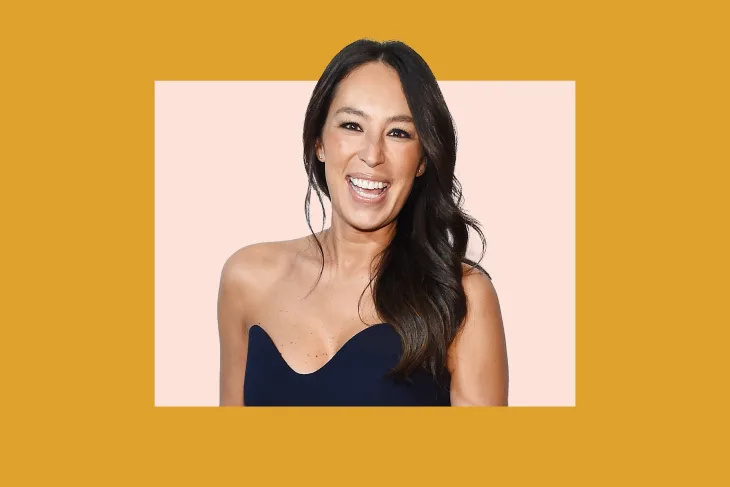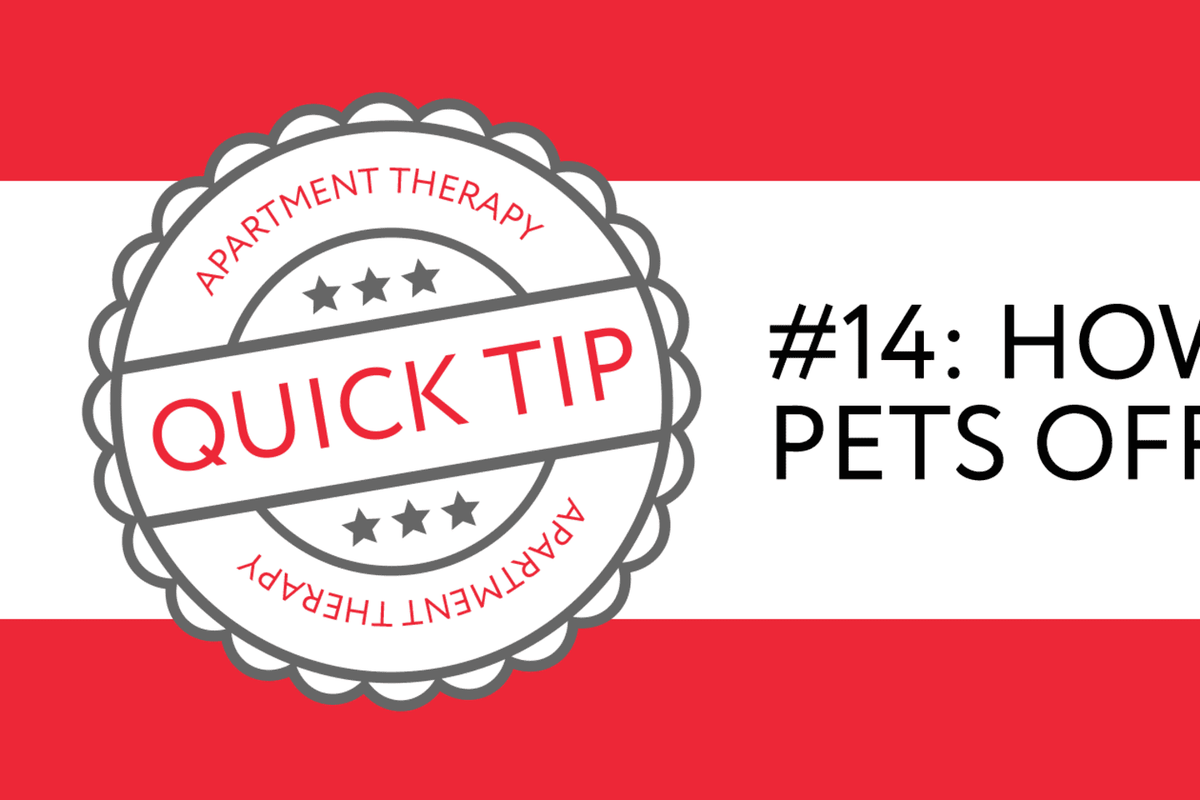Sovelluksia, sovelluksia, sovelluksia! Kun keskitytään niin paljon siihen, miten App Storen 500 000+ sovellusta voivat parantaa iPhoneasi, on helppo unohtaa, kuinka paljon se voi tehdä heti laatikosta. Apple on päivittänyt ja laajentanut puhelimen ohjelmistoa jatkuvasti viisi vuotta lisäämällä ominaisuuksia, kuten HDR -valokuvausta, FaceTimea ja nyt Siriä. Matkan varrella ne ovat myös parantaneet, säätäneet ja parantaneet perustoimintoja. Lue lisää ja opi viisi suosituinta vähemmän tunnettua iPhone-ominaisuuttani, jotka toimivat heti laatikosta.
 Tallentaa Kiinnittää sen
Tallentaa Kiinnittää sen (Kuvan luotto: Apartment Therapy)
1. Mukautetut tärinät
Kuten monissa puhelimissa, iPhonessa on mahdollisuus asettaa yksilöllisiä soittoääniä yksittäisille soittajille, mikä voi auttaa sinua tunnistamaan soittajan edes katsomatta näyttöä. Mutta entä kun puhelin on asetettu äänettömäksi? IPhonessa on vähän tunnettu ominaisuus, jonka avulla käyttäjät voivat myös määrittää räätälöityjä tärinäkuvioita. Vaikka tämä ominaisuus oli alun perin tarkoitettu kuulovammaisille, tämä ominaisuus voi varmasti hyödyttää kaikkia iPhonen omistajia.
11 11 enkelin merkitys
Aloita avaamalla Asetukset -sovellus. Selaa kohtaan Yleiset> Esteettömyys ja käännä sitten mukautetun tärinän kytkin päälle. Siirry nyt Puhelin -sovellukseen, valitse yhteystieto ja napauta Muokkaa -painiketta näytön oikeassa yläkulmassa. Etsi värähtelykenttä ja napauta sitä ja vieritä sitten kohtaan Luo uusi värinä seuraavassa näytössä. Napauta suosikkibassojasi, paina Stop, toista toisto Play -toiminnolla ja jos olet tyytyväinen, tallenna oikeassa yläkulmassa. Valitse vain mallille nimi ja olet valmis. Voit jopa käyttää tallennettua mallia muille soittajille, jos haluat määrittää kaikki perheenjäsenet bz bz bzzzzzz ja kaikki työtoverit bzzz bz bzzz bz.
2. Kameran laukaisin
Tässä on nopea-Kun käytät Kamera-sovellusta, iPhone napsauttaa äänenvoimakkuuden lisäyspainiketta ja valokuva napsahtaa. Jos iPhone-kuulokkeet on kytketty pistorasiaan, kaapelin sisäänrakennettu äänenvoimakkuuden lisäyspainike toimii samalla tavalla kuin SLR-kauko-ohjain.
Vaikka tämä ominaisuus toimii täydellisesti heti pakkauksesta, on syytä mainita, että tämä ominaisuus koskee myös muita lisävarusteita, kuten kolmansien osapuolten kuulokkeita, joissa on sisäinen ohjaus ja jopa Bluetooth-kuulokkeet, joissa on sisäänrakennetut äänenvoimakkuuspainikkeet.
3. Pikanäppäimet
IPhonen kyky ennustaa, mitä haluat kirjoittaa, voi olla uskomattoman hyödyllistä sekä hengittämällä väärin kirjoitetut sanat että täyttämällä pitkät, joita et ole edes lopettanut. Et ehkä tiedä, että voit auttaa puhelinta antamalla sille usein kirjoittamiasi lauseita. Niitä kutsutaan pikakuvakkeiksi.
Siirry Asetukset-sovelluksessa kohtaan Yleiset> Näppäimistö, vieritä alaspäin ja napauta Lisää uusi pikakuvake… Kirjoita Lause-kenttään usein toistuva sana tai lause, jonka kirjoittaminen on ikävää-sanotaan esimerkiksi Yhdysvaltain presidentti. Oletuksena iPhone tarjoaa täyden lauseen, kun olet kirjoittanut ensimmäiset merkit. Hyväksy ehdotus napauttamalla välilyöntiä samalla tavalla kuin muitakin automaattisia korjauksia hyväksyttäessä.
Jos haluat, voit jopa asettaa erityisen pikanäppäinsanan käynnistämään pikakuvakkeen. Ehdotan lauseen ensimmäisen sanan käyttöä, mutta ensimmäinen konsonantti kirjoitetaan kaksi tai kolme kertaa. Esimerkiksi edellinen esimerkki voidaan laukaista kirjoittamalla pikakuvake pppres.
4. Säädettävä äänen toistonopeus
Tiesitkö, että iPhonen avulla voit säätää podcastien ja äänikirjojen äänen toistonopeutta vääristymättä? Avaa Musiikki -sovellus ja toista suosikkipodcastisi. Kun se on alkanut, napauta esityksen taidetta, joka on taustalla. Tämä tuo esiin joitain lisäohjaimia, kuten suorakulmaisen painikkeen, jonka pitäisi oletusarvoisesti sanoa 1X. Napauta tätä painiketta, jos haluat kokeilla erilaisia toistotaajuuksia. 2X kaksinkertaistaa nopeuden välttäen samalla Alvin & Chipmunksin oireyhtymää, ja 1/2X hidastaa ääntä kuulostamatta Darth Vaderilta. Innokkaana podcast -kuuntelijana pidän tätä ominaisuutta korvaamattomana.
merkitys 1010
5. Akun prosenttiosuus
Tämä viimeinen on pikavalinta - Vaikka iPhonen akunkesto on melko hyvä, on varmasti aikoja, jolloin yritän puristaa jokaisen mahdollisen minuutin. Jos painat puhelintasi voimakkaasti jatkuvalla GPS-, Bluetooth- tai 3D -pelaamisella, arvostat tätä yksinkertaista muutosta. Siirry Asetukset -sovelluksessa kohtaan Yleiset> Käyttö ja kytke sitten akun prosenttiosuus päälle. Nyt iPhonen oikeassa yläkulmassa olevan akkukuvakkeen mukana tulee aina tarkka prosenttiosuus, joka heijastaa puhelimesi jäljellä olevaa mehua.
Joten iPhone-suosikkiominaisuuksistani on viisi, mutta sisäänrakennettuja on paljon enemmän. Onko sinulla vähän tunnettuja toimintoja, joita et voi elää ilman? Kerro meille kommenteissa!
Kuvat: 1, 2, 4, 5 ja 6. Merkitse Grambau, 3. Omena , muokannut Mark Grambau
mitä se tarkoittaa, kun näet 1010